TPM(トラステッド プラットフォーム モジュール)は、デバイスの暗号化の回復キーを管理するなど、セキュリティ関連の機能を提供するマイクロチップです。
TPMは、通常マザーボードに備わっており、お客様ご自身での追加などはできません。
Q&Aナンバー【4811-2866】更新日:2021年11月3日
このページをブックマークする(ログイン中のみ利用可)
[Windows 10] TPM 2.0を搭載しているかどうかを確認する方法を教えてください。
| 対象機種 | すべて |
|---|---|
| 対象OS |
|
 質問
質問
TPM 2.0を搭載しているかどうかを確認する方法を教えてください。
 回答
回答
お使いの機種にTPM 2.0を搭載しているかどうかは、「デバイスマネージャー」で確認します。
TPM 2.0を搭載しているかどうかを確認する方法は、次のとおりです。
アドバイス

お使いの環境によっては、表示される画面が異なります。
- 「スタート」ボタンを右クリックし、表示されるメニューから「デバイスマネージャー」をクリックします。
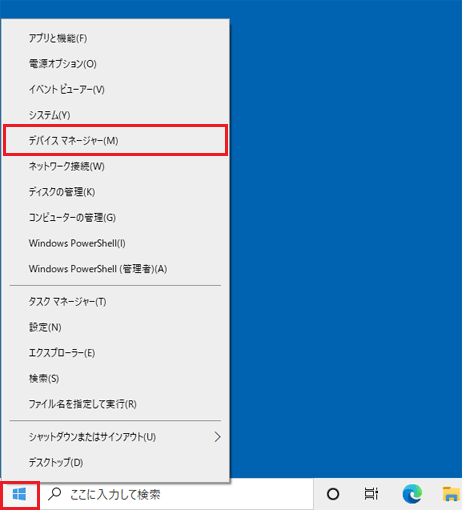
- 「デバイスマネージャー」が表示されます。
「セキュリティデバイス」の左側にある三角をクリックし、「トラステッド プラットフォーム モジュール 2.0」の表示の有無を確認します。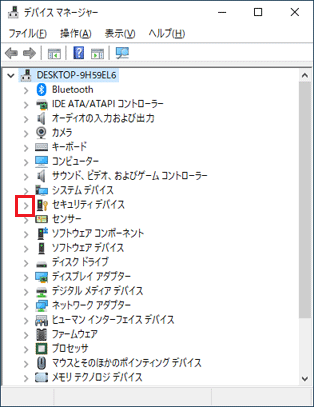
- TPM 2.0を搭載している場合は、「セキュリティデバイス」に「トラステッド プラットフォーム モジュール 2.0」が表示されます。
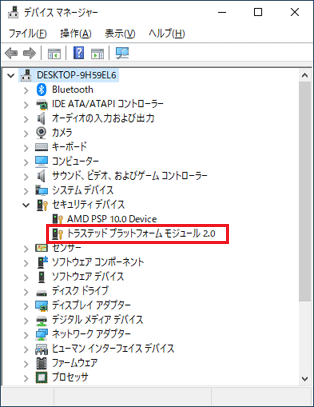 アドバイス
アドバイスBIOSセットアップでTPMを無効にしていると、「デバイスマネージャー」に「トラステッド プラットフォーム モジュール」(TPM)が表示されないため、TPMを搭載しているかどうかを確認できません。
「セキュリティデバイス」や「トラステッド プラットフォーム モジュール」が表示されない場合は、BIOSセットアップを初期化した後に、手順をやり直してください。
- 「×」ボタンをクリックし、「デバイスマネージャー」を閉じます。
ご参考
- 当社個人向けパソコンのWindows 11へのアップグレード対象機種など、Windows 11アップグレード情報については、次のFMVサポートページをご覧ください。
 Windows 11アップグレード情報
Windows 11アップグレード情報 - 当社では、次のマイクロソフト社ページ内に案内されている「システムの最小要件」を満たす製品をアップグレード対象機種としています。
マイクロソフト社
新しい Windows 11 OS へのアップグレード

 BIOSセットアップの初期化の方法を教えてください。
BIOSセットアップの初期化の方法を教えてください。

